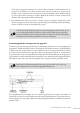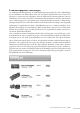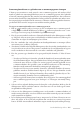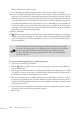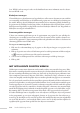Operation Manual
224 Studio Webdesign 4 Pro
* een of meer tekstvelden die gegevens bevatten die uit dezelfde record zijn opgehaald;
* een of meer velden voor aeeldingen waarin u samengevoegde aeeldingen uit een wel-
bepaalde gegevensrecord kunt weergeven;
* allerlei andere elementen, zoals artistieke tekst, AutoVormen, enzovoort.
Nadat u een samenvoeggebied hebt gemaakt en er de vereiste velden (of andere elementen)
hebt aan toegevoegd, kunt u dit gebied en de velden die het bevat automatisch volgens een
welbepaald patroon repliceren en de tekst of aeeldingen uit uw gegevensbron naar een nieu-
we website samenvoegen. Het samenvoeggebied wordt automatisch evenveel keer gerepli-
ceerd als er records zijn in de gegevensbron, waarbij in elk gebied de gegevens uit een andere
record worden weergegeven.
Zo voegt u een samenvoeggebied in:
1. Selecteer een geschikte gegevensbron.
2. Klik op
Samenvoeggebied invoegen op de werkbalk Gegevens samenvoegen.
3. Klik in het dialoogvenster Database kiezen op Bladeren, selecteer de database die u als
gegevensbron wilt gebruiken en klik op Openen. Klik vervolgens op OK. Let erop dat u
vanuit dit dialoogvenster ook een nieuwe database kunt maken (zie ‘Een gegevensbron
maken’ hiervoor).
4. Het dialoogvenster Instellingen voor herhalen van samenvoeggebied verschijnt, waarin
een paginalay-out wordt weergegeven die aanvankelijk uit een raster van 1x4 cellen be-
staat: één samenvoeggebied horizontaal en vier verticaal. Via het voorbeeldvenster aan de
linkerkant kunt u eenvoudig het resultaat van de huidige instellingen controleren
5. U kunt ofwel rechtstreeks specieke eigenschappen voor het samenvoeggebied (de ba-
siseenheid) instellen in het dialoogvenster, of u kunt het dialoogvenster sluiten en via
slepen-en-neerzetten de grootte en positie van het gebied instellen. U kunt ook een com-
binatie van beide methoden gebruiken door het dialoogvenster indien nodig opnieuw te
openen.
* Geef in het groepsvak Lay-out aan hoeveel keer u het samenvoeggebied horizontaal en
verticaal wilt herhalen op de pagina. Merk op dat u ook de afstand tot de linker- en bo-
venrand van de pagina, de breedte en hoogte van het samenvoeggebied, en eventueel ook
de horizontale of verticale afstand tussen de afzonderlijke samenvoeggebieden kunt in-
stellen. Activeer het selectievakje Alle records op één pagina weergeven als u de grootte
van de pagina automatisch wilt aanpassen, zodat alle records uit de gegevensbron op één
enkele pagina kunnen worden weergegeven.
* Klik en sleep op de pagina om de grootte en positie van het samenvoeggebied in te stel-
len.
Studio Webdesign ‘onthoudt’ welke gegevensbron is ingesteld voor de pagina wanneer u de
website opslaat. De volgende keer dat u uw project opent, wordt op de achtergrond auto-
matisch ook de ingestelde gegevensbron geopend. Zolang u dezelfde gegevensbron gebruikt,
hoe u deze dus niet handmatig opnieuw te openen.